Soms wil je een tijdelijke korting instellen bij een product. Bijvoorbeeld als je een maand hebt waarin je korting wilt geven op specifieke producten. Deze korting wordt dan automatisch toegepast op het moment dat je dit product toevoegt aan een dossier. Dit artikel legt uit hoe je die korting in kan stellen op het productniveau.
Voordat je begint
Stappenplan
- Ga naar
 > Producten > Producten.
> Producten > Producten. - Zoek het betreffende product op.

- Klik op het product.
- Vul het gewenste kortingspercentage in.
Dit is de box titelIn dit voorbeeld willen we een korting van 25% instellen op een gebitscontrole.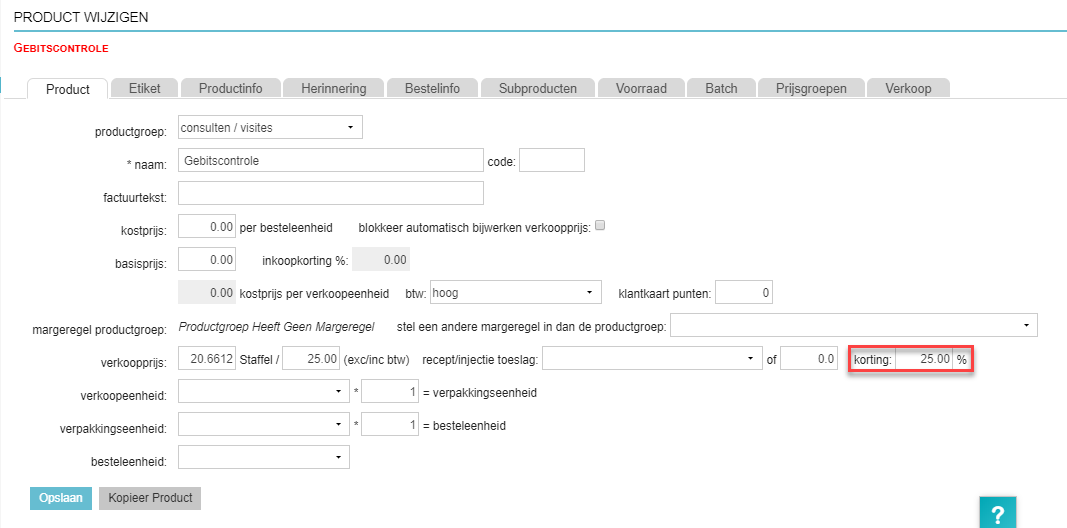
- Klik op Opslaan.
- Klik op F5 of log uit en weer in om de aangepaste prijs direct te kunnen gebruiken.
Je cliënten en patiënten krijgen nu 25% korting op de gebitscontrole. De korting blijft gelden totdat je de korting weer verwijdert bij de productgegevens zoals hierboven.
Meer hierover
Krijgen alle cliënten en patiënten deze korting?
Nee, patiënten waarbij een gezondheidsplan is ingesteld, betalen de prijs uit het gezondheidsplan.
Cliënten met een prijsgroep of een (in de cliëntdata) hoger ingestelde korting, betalen de voor hun vastgestelde prijs.
Hoe wordt de korting weergegeven tijdens het toevoegen?
Wanneer het product wordt toegevoegd bij een cliënt of patiënt, wordt de korting als volgt weergegeven:
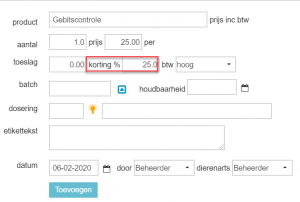
Wordt de korting weergegeven op de factuur?
Ja. Wanneer je de factuur opent in het cliëntdossier, wordt de korting als volgt weergegeven:

Wanneer je de factuur print, wordt de korting als volgt weergegeven:
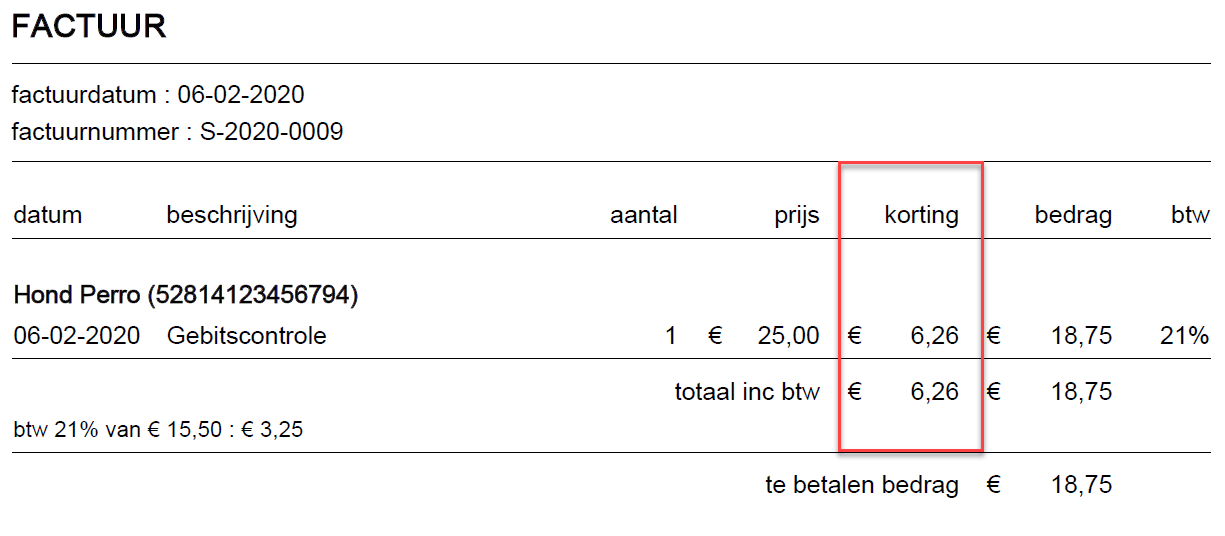
Gerelateerde artikelen
- Hoe maak ik prijsgroepen voor mijn gezondheidsplan?
- Hoe kan ik een cliënt standaard korting geven op geselecteerde productgroepen?
- Hoe kan ik een korting op factuurniveau instellen?
- Hoe kan ik een prijsafspraak maken voor geselecteerde producten/productgroepen?
- Hoe kan ik een éénmalige korting geven bij het verkopen van een product?
